ဖျက်လိုက်သော Telegram ပို့စ်များနှင့် မီဒီယာကို မည်သို့ပြန်လည်ရယူရမည်နည်း။
သင် ... လုပ်ချင်ပါသလား Telegram ချတ်ကို ပြန်လည်ရယူပါ။ပို့စ်များ၊ မက်ဆေ့ချ်များနှင့် ဖိုင်များ။
Telegram ချန်နယ်မန်နေဂျာအနေဖြင့် သင်သည် ပို့စ်အချို့ကို ဖျက်ပစ်ပြီး ခဏအကြာတွင် နောင်တရနိုင်ပါသည်။
ဖျက်လိုက်သော ပို့စ်များကို ပြန်လည်ရယူရန် နည်းလမ်းရှိသည်ဟု သင်ထင်ပါသလား။ ဒီမေးခွန်းရဲ့ အဖြေက တော်တော်ရှင်းပါတယ်။ ဟုတ်တယ်!
သင့်ချန်နယ်မှ ဖျက်လိုက်သော ပို့စ်များကို ခဏတာ ဝင်ရောက်ကြည့်ရှုနိုင်ပြီး ၎င်းတို့ကို သင့်ချန်နယ်တွင် ပြန်လည်ထုတ်ဝေနိုင်ပါသည်။ ဒီလိုလုပ်ဖို့၊ ဘယ်လိုလုပ်ရမလဲဆိုတာ ဆက်ဖတ်ပါ။
Telegram တွင်ထည့်သွင်းထားသောအင်္ဂါရပ်အသစ်များထဲမှတစ်ခုဖြစ်သည်။ "လတ်တလောလှုပ်ရှားမှု" သင့်ချန်နယ်များပေါ်တွင်
မကြာသေးမီက ဖျက်လိုက်သော ပို့စ်ကို ဝင်ရောက်ကြည့်ရှုရန်၊ သင်သည် သင့်ချန်နယ်၏ ဤကဏ္ဍသို့ ဝင်ရောက်ရပါမည်။
ခဏကြာပြီးနောက်တွင် ဤပို့စ်များကို သင့်ချန်နယ်၏မှတ်တမ်းမှ ထာဝရဖယ်ရှားပစ်မည်ဖြစ်ကြောင်း သတိရပါ။
ထို့ကြောင့် သတ်မှတ်ကာလတစ်ခုပြီးနောက် သင်သည် ဖျက်ထားသော ပို့စ်များကိုသာ ဝင်ရောက်ကြည့်ရှုနိုင်မည်ဖြစ်သည်။
ဤဆောင်းပါးတွင်၊ ဖျက်လိုက်သော Telegram ချန်နယ်ပို့စ်များ၊ ချတ်များ၊ ဓာတ်ပုံများနှင့် ဗီဒီယိုများကို ပြန်လည်ရယူနည်းကို သင်ပြလိုပါသည်။ ငါ Jack Ricle မှ Telegram အကြံပေး အဖွဲ့။
ဤဆောင်းပါးတွင် မည်သည့်အကြောင်းအရာများကို သင်ဖတ်မည်နည်း။
- တယ်လီဂရမ်ချန်နယ်များတွင် ဖျက်လိုက်သောစာတိုများ ပြန်လည်ရယူနည်း။
- ဖျက်လိုက်သောဓာတ်ပုံများကိုမည်သို့ပြန်လည်ရယူရမည်နည်း။
- ဖျက်လိုက်သောဗီဒီယိုများကိုမည်သို့ပြန်လည်ရယူရမည်နည်း။
- ဖျက်လိုက်သော GIF များကို မည်သို့ပြန်လည်ရယူရမည်နည်း။
- ဖျက်လိုက်သော Telegram စတစ်ကာများကို မည်သို့ပြန်လည်ရယူရမည်နည်း။
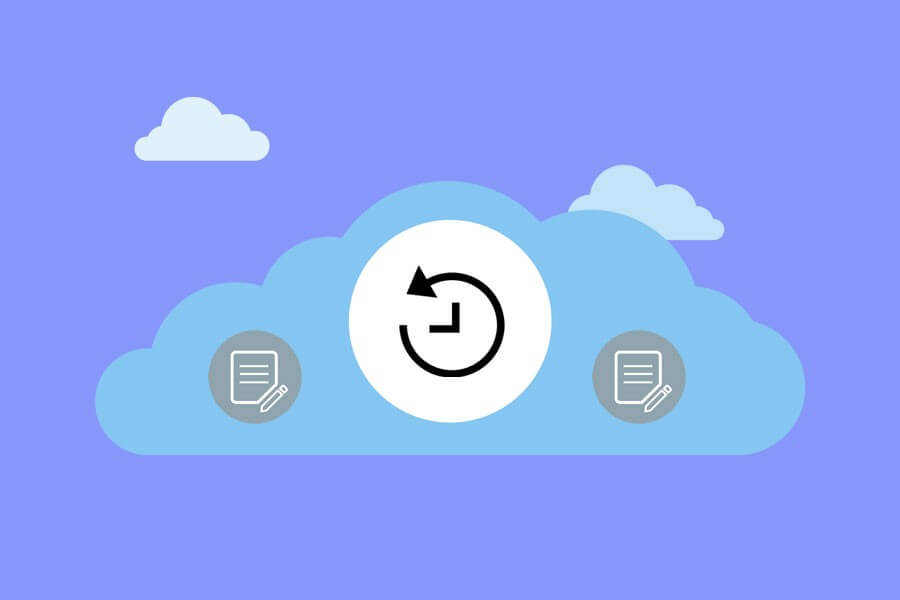
တယ်လီဂရမ်ချန်နယ်များတွင် ဖျက်လိုက်သောစာတိုများ ပြန်လည်ရယူနည်း။
Telegram တွင်၊ ပို့စ်သည် အုပ်စု သို့မဟုတ် ချန်နယ်တစ်ခုနှင့် မျှဝေထားသော မက်ဆေ့ချ်တစ်ခုဖြစ်သည်။
ပို့စ်များတွင် စာသား၊ ဓာတ်ပုံများ၊ ဗီဒီယိုများနှင့် အခြားမီဒီယာအမျိုးအစားများ ပါဝင်နိုင်ပြီး အဖွဲ့ သို့မဟုတ် ချန်နယ်၏ အဖွဲ့ဝင်အားလုံးက ကြည့်ရှုနိုင်ပါသည်။
အသုံးပြုသူများသည် အဖွဲ့ သို့မဟုတ် ချန်နယ်သို့ စာတိုပေးပို့ခြင်းဖြင့် ပို့စ်များကို ဖန်တီးနိုင်သည်။
ဤမက်ဆေ့ချ်များကို အဖွဲ့ သို့မဟုတ် ချန်နယ်၏ အဖွဲ့ဝင်အားလုံးမှ မြင်နိုင်မည်ဖြစ်ပြီး အခြားအသုံးပြုသူများမှ ကြိုက်နှစ်သက်ပါက သို့မဟုတ် စာပြန်နိုင်ပါသည်။
Telegram ရှိ ပို့စ်များကို သတင်းများ၊ အပ်ဒိတ်များ သို့မဟုတ် အခြားအချက်အလက်များကို လူတစ်စုနှင့်မျှဝေခြင်း သို့မဟုတ် သီးခြားအကြောင်းအရာတစ်ခုအတွက် ဆွေးနွေးမှုစတင်ခြင်းကဲ့သို့သော ရည်ရွယ်ချက်အမျိုးမျိုးအတွက် အသုံးပြုနိုင်သည်။
Telegram ချန်နယ်များသို့ အဖွဲ့ဝင်များ ပိုမိုဆွဲဆောင်ရန် အရေးကြီးဆုံးအချက်မှာ လွှင့်တင်ထားသော ပို့စ်များဖြစ်သည်။
သင်သည် ပို့စ်တစ်ခုကို ဖျက်လိုက်နိုင်ပြီး ယခု ၎င်းတို့ကို ပြန်လည်ရယူလိုပေမည်။ ပို့စ်များကို မည်သို့ပြန်လည်ရယူရမည်နည်း။
ဤရည်ရွယ်ချက်အတွက် အောက်ပါအဆင့်များကို လိုက်နာပါ-
- သင်၏ Telegram ချန်နယ်စာမျက်နှာသို့ သွားပါ။
- ထိပါ အပေါ်ဆုံးဘား သင့်ချန်နယ်ဆက်တင်များကို ထည့်သွင်းရန်။
- ယင်းအပေါ်ကိုအသာပုတ် "ခဲတံပုံလေး" ထိပ်ဆုံးမှာ။
- ထိုပေါ်တွင်ကလစ်နှိပ်ပါ “လတ်တလော လုပ်ဆောင်ချက်များ” ခလုတ်ကို။
- အခု ဖျက်လိုက်တဲ့ ပို့စ်ကို တွေ့နိုင်ပါပြီ။
- ပို့စ်ကို ကလစ်ဘုတ်တွင် ကူးယူပြီး ချန်နယ်သို့ ကူးထည့်ပါ။
- တော်တယ်! ဖျက်လိုက်သော ပို့စ်များကို သင်လည်း ပြန်လည်ရယူနိုင်ပါသည်။
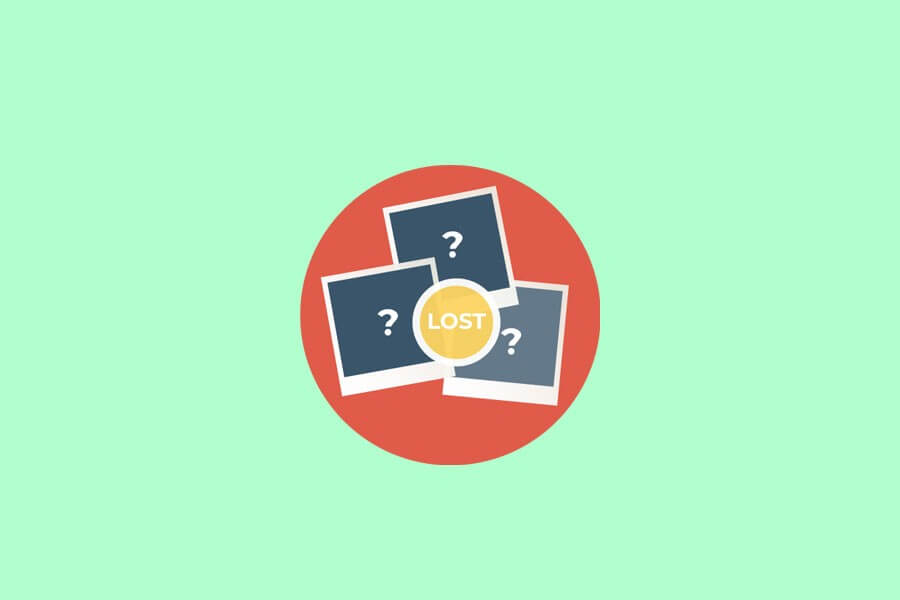
ဖျက်လိုက်သောဓာတ်ပုံများကိုမည်သို့ပြန်လည်ရယူရမည်နည်း။
Telegram သည် ဓာတ်ပုံများကဲ့သို့သော မီဒီယာများ ပေးပို့ခြင်းနှင့် လက်ခံခြင်းအတွက် ရေပန်းအစားဆုံး messenger ဖြစ်သည်။
၎င်းတွင် အလွန်မြန်ဆန်ပြီး ဒေတာလွှဲပြောင်းခြင်းအတွက် အလုံခြုံဆုံးဖြစ်သည်။ သင်သည် ဓာတ်ပုံတစ်ပုံကို ဖျက်ပြီး ၎င်းကို ပြန်လည်ရယူလိုခြင်း ဖြစ်နိုင်သည်။ ဤရည်ရွယ်ချက်အတွက် အောက်ပါအဆင့်များကို လိုက်နာပါ။
အဆင့် 1: “My Files” အက်ပ်သို့ သွားပါ။
သင့်တွင် ဤအက်ပ်မရှိပါက၊ သို့သွားပါ။ Google Play စ အခမဲ့ဒေါင်းလုဒ်လုပ်ပါ။
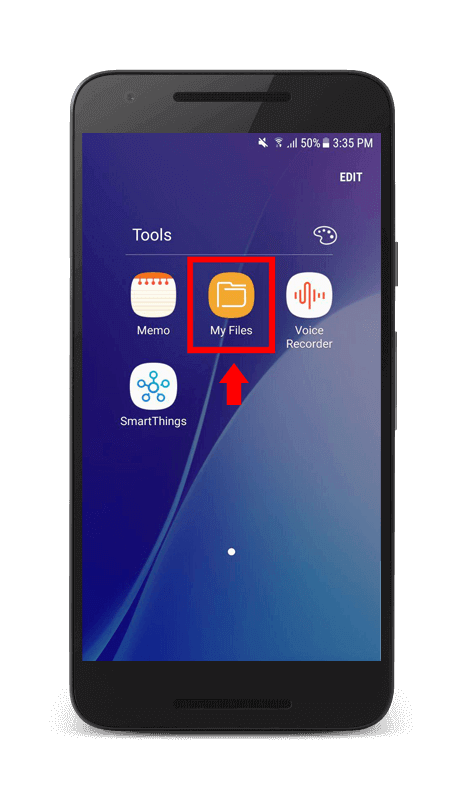
အဆင့် 2: “Internal Storage” ကိုနှိပ်ပါ
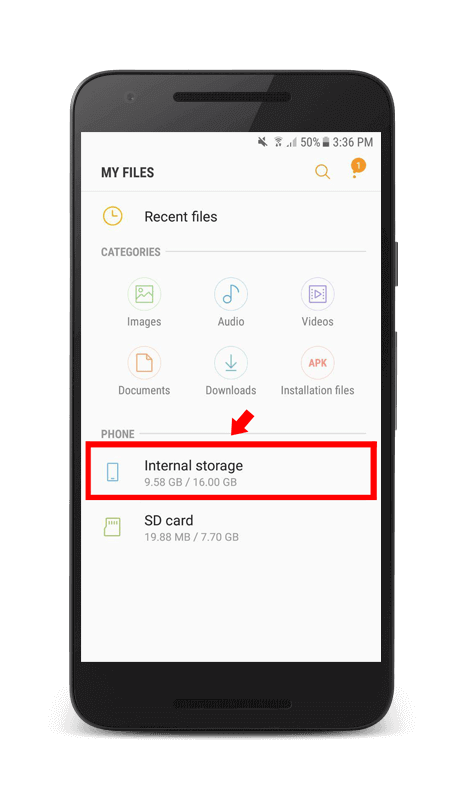
အဆင့် 3: "Telegram" ဖိုဒါသို့သွားပါ။
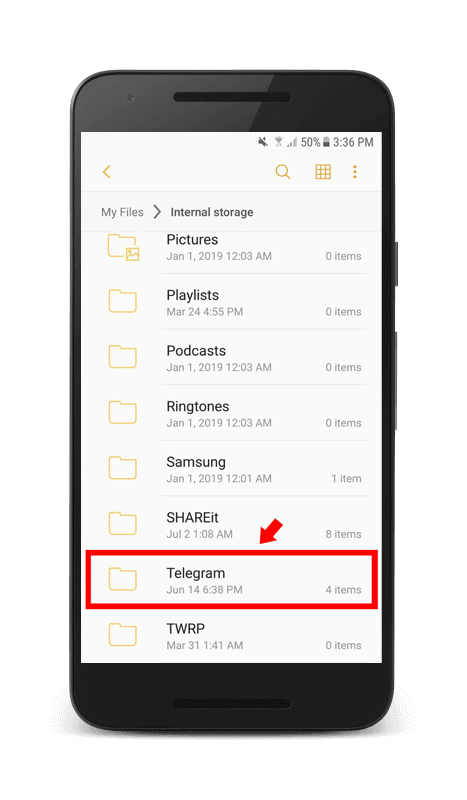
အဆင့် 4: “Telegram Images” ဖိုဒါသို့ သွားပါ။
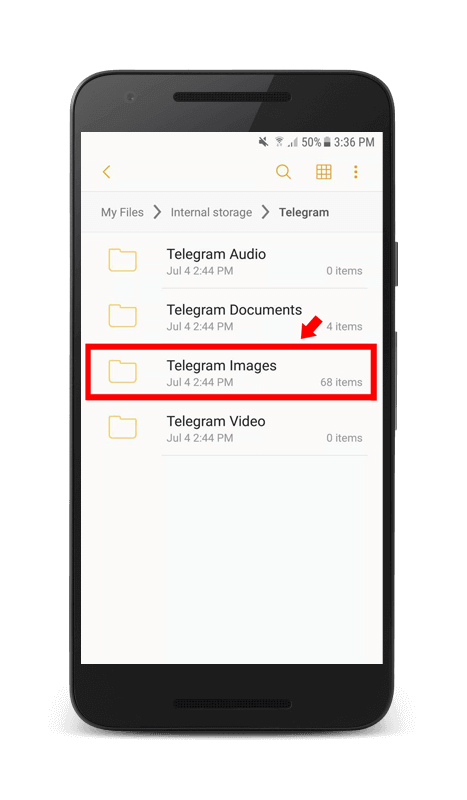
အဆင့် 5: ဖျက်လိုက်သော ဓာတ်ပုံကို ရှာပြီး သိမ်းပါ။
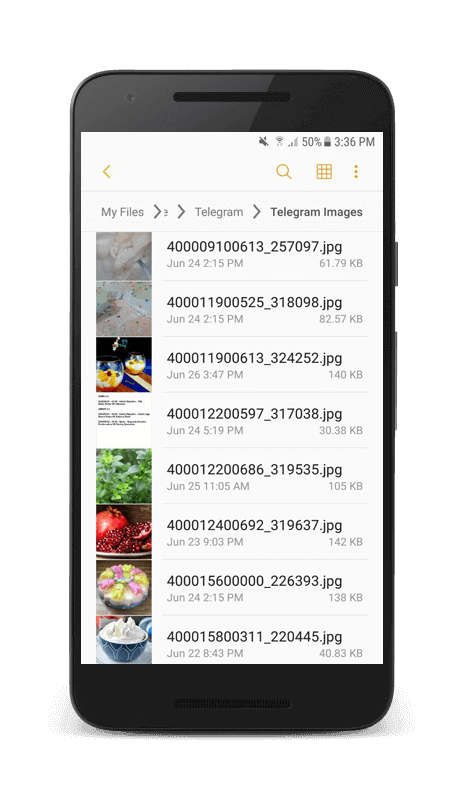

ဖျက်လိုက်သော Telegram ဗီဒီယိုများကို မည်သို့ပြန်လည်ရယူရမည်နည်း။
ဖျက်လိုက်သော ဓာတ်ပုံများကို ပြန်လည်ရယူနည်းနှင့် ဖျက်ထားသော ဗီဒီယိုများကို ပြန်လည်ရယူနည်းကို ကျွန်ုပ်တို့ လေ့လာသိရှိထားပြီးဖြစ်သည်၊ ကျွန်ုပ်တို့သည် ဤရိုးရှင်းသော အဆင့်များကို လိုက်နာသင့်သည်-
- ကိုသွားပါ "ငါ့ဖိုင်" app က ထပ်ပါတယ်။
- ထိုပေါ်တွင်ကလစ်နှိပ်ပါ "အတွင်းပိုင်းသိုလှောင်မှု" ခလုတ်ကို။
- ကိုသွားပါ "တယ်လီဂရမ်" ဖိုင်တွဲ.
- အပေါ်ကိုအသာပုတ် “ကြေးနန်း ဗီဒီယို” ဖိုင်တွဲ။
- ဖျက်လိုက်တဲ့ ဗီဒီယိုကို ရှာပြီး သိမ်းလိုက်ပါ။
အာရုံစူးစိုက်မှု, အကယ်၍ သင့်တွင် “Telegram Video” ကဏ္ဍတွင် ဗီဒီယိုဖိုင်များစွာ ရှိပါက၊ သင့်စက်၏ မှတ်ဉာဏ်သည် မကြာမီ ပြည့်သွားမည်ဖြစ်သည်။ အဘယ်ကြောင့်ဆိုသော် ဗီဒီယိုများသည် ကြီးမားသောဖိုင်များဖြစ်ပြီး သင့်စက်၏စွမ်းဆောင်ရည်ကို လျှော့ချနိုင်သောကြောင့်ဖြစ်သည်။
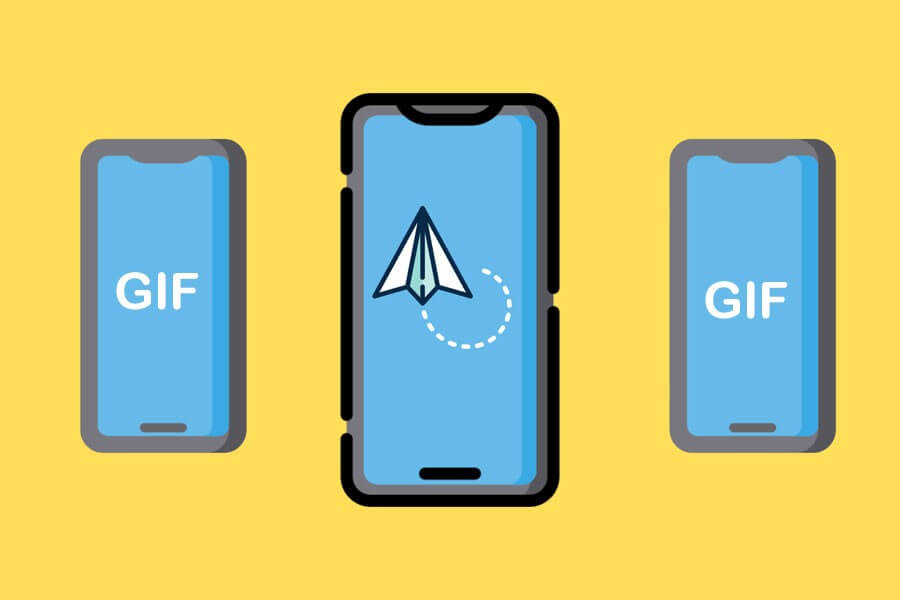
ဖျက်လိုက်သော Telegram GIF ကို မည်သို့ပြန်လည်ရယူရမည်နည်း။
Telegram သည် GIF ဖိုင်များကို ပံ့ပိုးပေးပြီး ၎င်းတို့ကို အလွယ်တကူ အသုံးပြုနိုင်သည်။ GIF ဖိုင်ဆိုတာဘာလဲ။ GIF ဆိုသည်မှာ "ဂရပ်ဖစ်ဖလှယ်မှုပုံစံ" ဖြစ်ပြီး ၎င်းသည် ရွေ့လျားနေသော ဓာတ်ပုံဖြစ်သည်။
သင်သည် ဗီဒီယိုများကို GIF ဖိုင်များအဖြစ် ပြောင်းပြီး သင့်သူငယ်ချင်းများထံ ပေးပို့ပါ။ GIF ဖိုင်သည် သေးငယ်ပြီး ဝဘ်ဆိုဒ်များအတွက်လည်း အသုံးပြုသည်။
Telegram ပေါ်ရှိ GIF အချို့ကို ဖျက်ပြီး ၎င်းတို့ကို ပြန်လည်ရယူလိုပါက အောက်ပါအဆင့်များကို လိုက်နာပါ။
- "Telegram" ဖိုဒါသို့သွားပါ။
- “Telegram Documents” folder ကိုနှိပ်ပါ။
- သင်ဖျက်လိုက်သော GIF ဖိုင်ကို ဤနေရာတွင် ရှာနိုင်သည်။
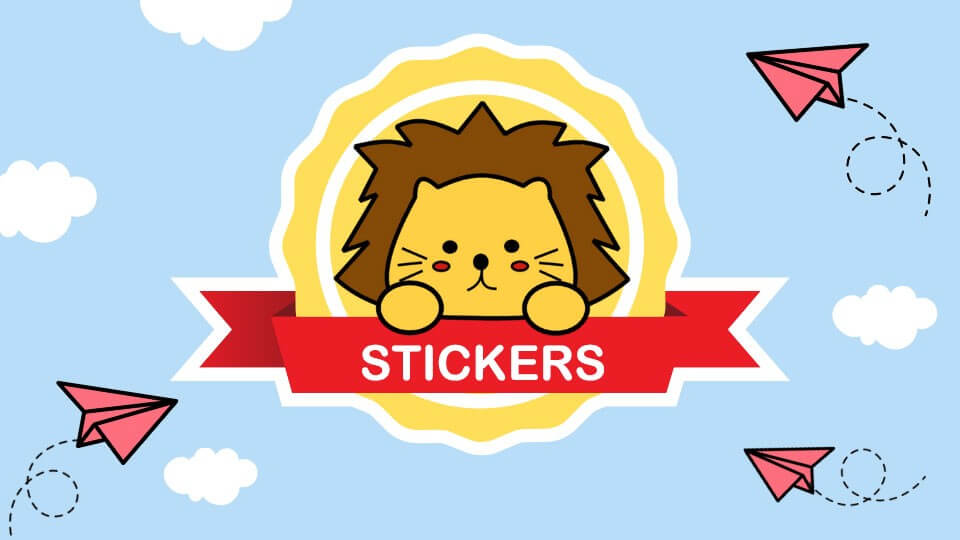
ဖျက်လိုက်သော Telegram စတစ်ကာများကို မည်သို့ပြန်လည်ရယူရမည်နည်း။
ကံမကောင်းစွာဖြင့်၊ ဖျက်လိုက်သော Telegram စတစ်ကာများကို ပြန်လည်ရယူရန် မဖြစ်နိုင်ပါ။ စတစ်ကာတစ်ခုကို ဖျက်လိုက်သည်နှင့် ၎င်းကို ပြန်လည်ရယူ၍မရပါ။
သင်ဝယ်ယူသည့် သို့မဟုတ် ဒေါင်းလုဒ်လုပ်ထားသည့်စတစ်ကာပက်ကေ့ကို မတော်တဆဖျက်မိပါက ၎င်းကိုအသုံးပြုရန်အတွက် ထပ်မံဝယ်ယူရန် သို့မဟုတ် ဒေါင်းလုဒ်လုပ်ရန် လိုအပ်မည်ဖြစ်သည်။
အကယ်၍ သင်သည် စိတ်ကြိုက်စတစ်ကာအထုပ်ကို ဖန်တီးပြီး မတော်တဆ ဖျက်လိုက်လျှင် ပက်ခ်ကို အစမှ ပြန်ဖန်တီးရန် လိုအပ်မည်ဖြစ်သည်။
Telegram စတစ်ကာများသည် ပရိုဂရမ်မာများ ဖန်တီးထားသော အီမိုတီကွန်များ စီးရီးတစ်ခုဖြစ်သည်။
စတစ်ကာသည် စာသား သို့မဟုတ် ဓာတ်ပုံ ဖြစ်နိုင်သည်၊ ၎င်းသည် ဂရပ်ဖစ်ပုံသဏ္ဍာန် ဖြစ်နိုင်သည်။ Telegram အတွက် စတစ်ကာများစွာ ရှိပြီး ၎င်းတို့ကို အလွယ်တကူ ရှာဖွေနိုင်သည်။
စတစ်ကာကို ဖျက်ပြီး ပြန်လည်ရယူလိုပါသလား။ သင့် chat history သို့သွား၍ ၎င်းကိုအရင်ပို့ပါက ၎င်းကိုရှာပြီး save လုပ်ပါ။
Telegram စတစ်ကာများတွင် ထူးခြားသောအမည်ရှိပြီး ၎င်းကိုလည်း သင်ရှာဖွေနိုင်သည်။ ဖတ်ကြည့်ဖို့ အကြံပြုချင်ပါတယ်"Telegram တွင် ချန်နယ်ပိုင်ဆိုင်မှုကို လွှဲပြောင်းပါ။ဆောင်းပါး။
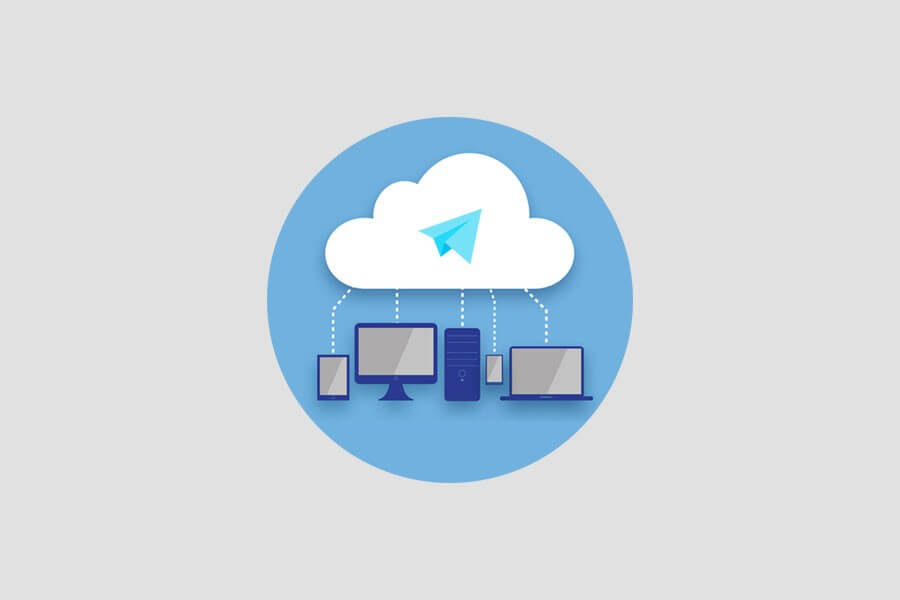
Извините за то, что вмешиваюсь… Я разбираюсь в этом вопросе. Пишите здесь или в PM
မင်္ဂလာပါ ယောက်ျားလေးများ ကျွန်ုပ်သည် ကျွန်ုပ်၏ cryptos များကို ဆုံးရှုံးလိုက်ရသောကြောင့် အချို့သောလိမ်လည်မှုပရိုဖိုင်၏ သားကောင်ဖြစ်ခဲ့သော်လည်း ပြန်လည်ရယူရေးကျွမ်းကျင်သူ Jeff ၏အကူအညီဖြင့် ကျွန်ုပ်၏ပျောက်ဆုံးနေသော crypto ကို ပြန်လည်ရယူနိုင်ခဲ့သည့်အတွက် ဝမ်းသာပါသည်။ သူ့ကို အကူအညီတောင်းဖို့လည်း အကြံပေးချင်ပါတယ်။ Jeffsilbert39 gmail com တွင် စာပို့ပါ သို့မဟုတ် ၎င်း၏ WhatsApp + 84 94 767 1424 သို့ ဝင်ရောက်ကြည့်ရှုပါ။
ငါနဲ့စကားပြောနေတဲ့လူက သူပြောတဲ့သူဟုတ်မဟုတ် သူငါ့ကိုကူညီနိုင်မယ်လို့ မင်းထင်လား။ ဒီလိုမျိုးကိစ္စတွေမှာ လူတော်တော်များများက အမှားကြီးကြီးမားမားလုပ်ကြတာကို သိပေမယ့် သူ့မှာ စစ်မှန်ကြောင်းအတည်ပြုရမဲ့ အပြာရောင် Rick ရှိတယ်၊ ဒါပေမယ့် ထပ်တူကျနိုင်တယ်ဆိုတာ ဖတ်လိုက်ရတယ်။ လင့်ခ်ကို ပေးခဲ့သူသည် ကျွမ်းကျင်သော ပုဂ္ဂိုလ်ဖြစ်ပြီး အလွန်ယုံကြည်အားကိုးထိုက်သူဖြစ်သော်ငြားလည်း ယခုအခါ အရာများသည် အနည်းငယ် ထူးဆန်းသွားသလို ခံစားလာရတော့သည်။ ကျွန်ုပ်သည် ယခုလင့်ခ်တွင် ၂ လခန့်ရှိနေပြီဖြစ်ပြီး မကြာသေးမီအထိ လုံးဝလုံခြုံသည်ဟု ခံစားခဲ့ရသည်။ အရမ်းကြာသွားလို့ တောင်းပန်ပါတယ် ဒါပေမယ့် အခုတော့ စိတ်ပျက်လက်ပျက်ဖြစ်နေပါပြီ။
ငါ binary option ကိုရုပ်သိမ်းရန်ကြိုးစားခဲ့သည်၊ အီးမေးလ်များစွာပို့သည်၊ ငါလုပ်ခဲ့သောအခွန်အခအတွက်ငါပေးဆောင်ရမည်ဟုပြောနေကြသည်၊ ယခုကျွန်ုပ်ပြုသောကော်မရှင်ပိုမိုတောင်းခံရန်ကျွန်ုပ်သည် Gavin ray ဟုခေါ်သောပြန်လည်နာလန်ထူရေးပါရဂူနှင့်အဆက်အသွယ်ရခဲ့ပြီးသူ၏ညွှန်ကြားချက်များအတိုင်းထားရှိခဲ့သည်။ ကျွန်ုပ်၏ရန်ပုံငွေများကို ပြန်လည်ရယူပြီး ပလက်ဖောင်းပေါ်တွင် သိမ်းထားသမျှအားလုံးကို ပြန်လည်ရရှိခဲ့သည်။ သူ့မေးလ် gavinray78 gmail com မှာ အခု ကျနော် အခြေအနေ ပိုကောင်းလာလို့ စိတ်တွေ ငြိမ်သွားတယ်။